Creating a Profile
Erstellen Sie ein Profil, das auf der entsprechenden IGEL OS 10-Version (10.05.800 oder höher) basiert. Geben Sie dem Profil einen passenden Namen, z. B. "Firmware-Upgrade auf IGEL OS 11".
Gehen Sie im Konfigurationsdialog des Profils zu System > Update > Firmware Update und ändern Sie die Einstellungen wie folgt:
Wählen Sie "FTP" als Protokoll.
Geben Sie Benutzername und Passwort entsprechend dem Update-Buddy-Server ein.
Aktivieren Sie Automatische Update-Prüfung beim Booten.
Stellen Sie sicher, dass Automatische Update-Prüfung beim Herunterfahren deaktiviert ist. Andernfalls wird das Gerät heruntergefahren, wenn das Upgrade auf OS 10.05.800 abgeschlossen ist.
Aktivieren Sie Automatische Buddy-Erkennung.
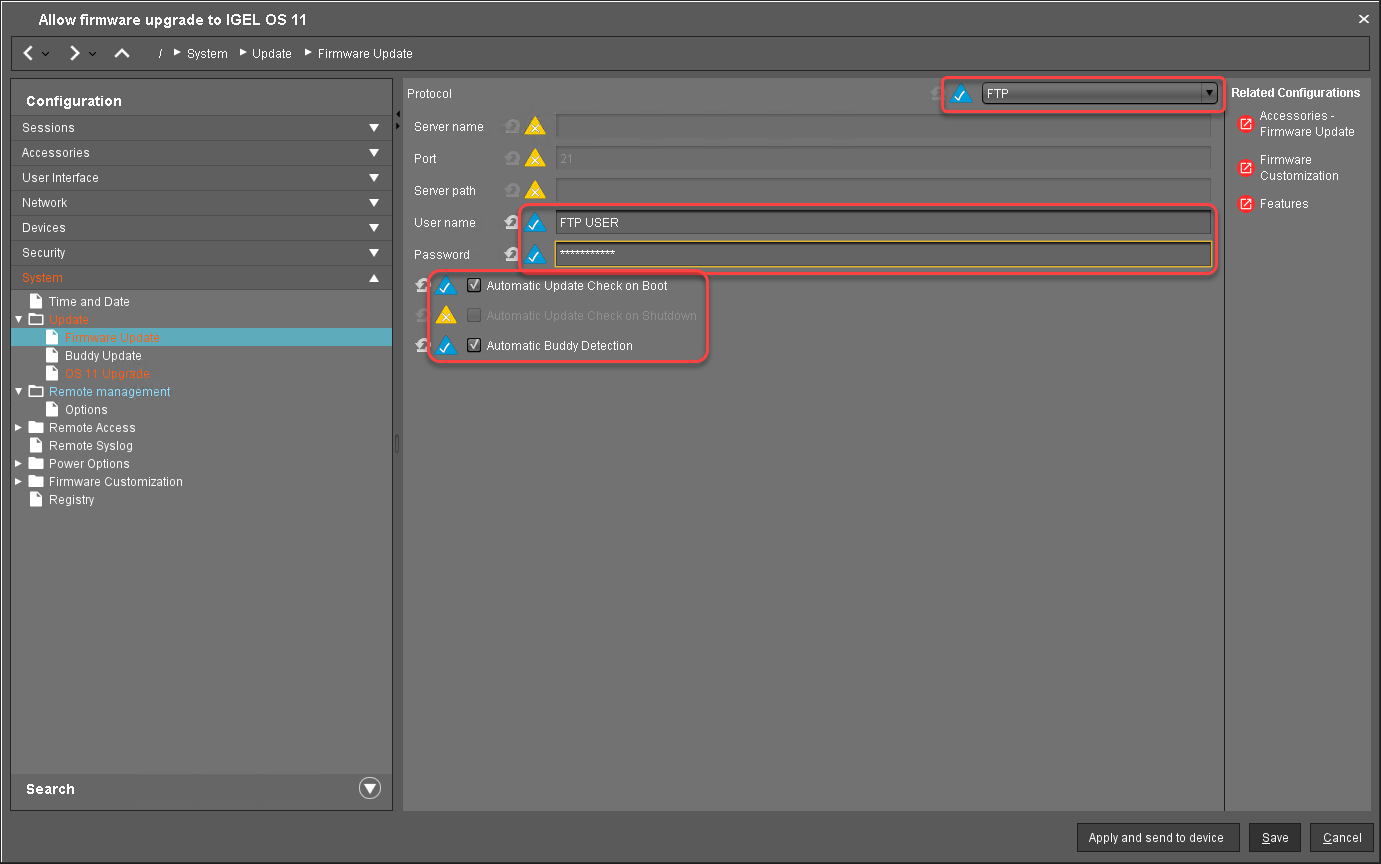
Gehen Sie zu System > Update > OS 11 Upgrade und ändern Sie die folgenden Einstellungen entsprechend Ihrem erfolgreichen Upgrade-Test (für Details siehe Adjusting the Setup):
Aktivieren Sie das Upgrade auf OS 11.
Setzen Sie Auf OS 11 aktualisieren, auch wenn PowerTerm aktiviert ist entsprechend Ihren Anforderungen.
Setzen Sie Erforderlich ist eine Enterprise Management Pack-Lizenz für das Upgrade auf OS 11 entsprechend Ihren Anforderungen.
Setzen Sie die Wartezeit für OS 11-Lizenz zum Starten des automatischen Upgrades auf 10 Minuten.
Gehen Sie zu System > Remote Management und ändern Sie die Einstellungen wie folgt:
Deaktivieren Sie Dialog 'Änderungen übernehmen' beim Booten anzeigen.
Setzen Sie Standardaktion beim Booten auf Geänderte Konfiguration sofort übernehmen.
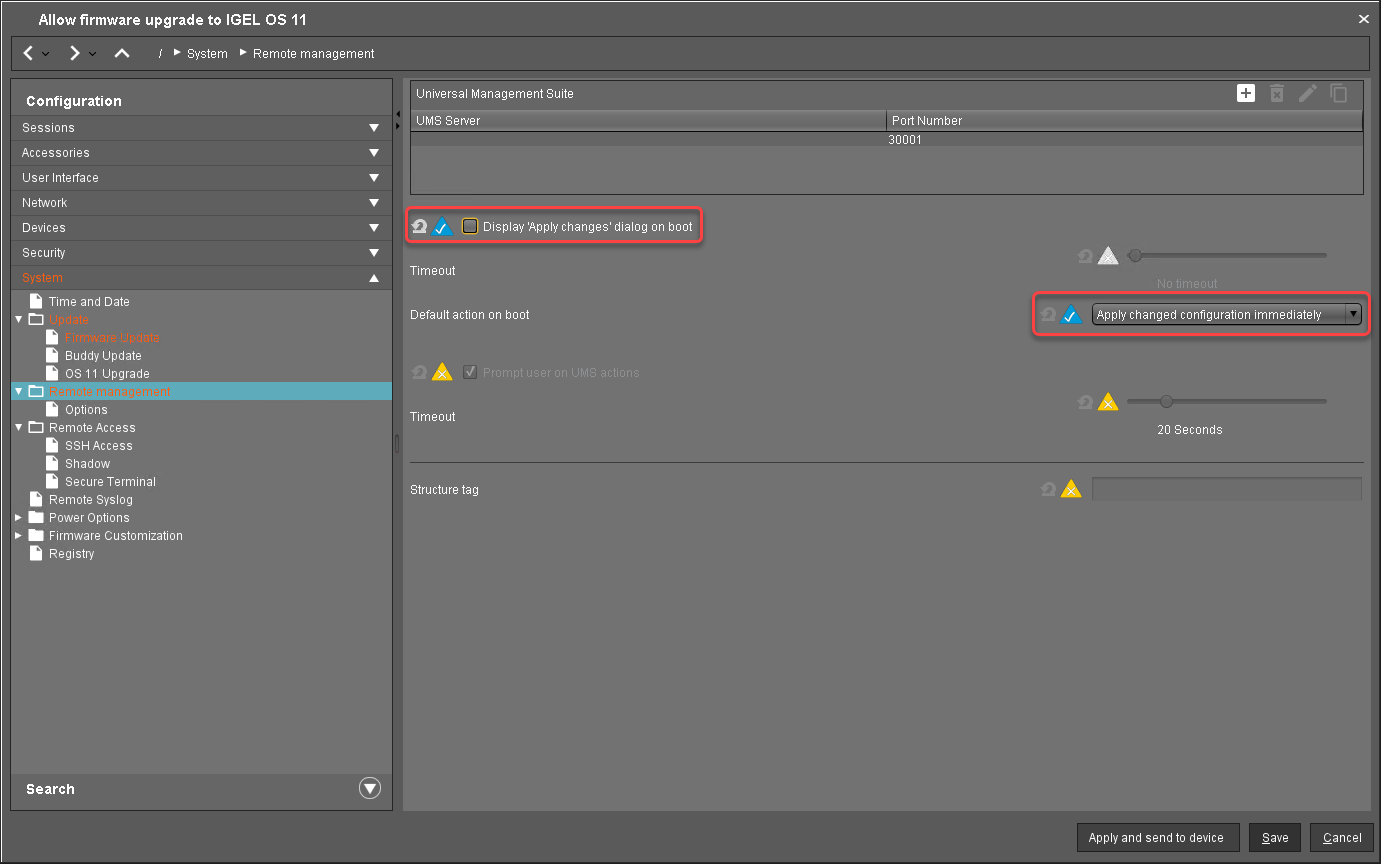
Klicken Sie auf Speichern.
Wenn das Profil erstellt ist, fahren Sie mit Bereitstellen der Lizenzen in der Zero-Touch-Bereitstellung.
